Az eredeti ISUSPM.exe fájl a FlexNet Connect szoftvermodulja a Flexera Software-nek .
Az "ISUSPM.exe" a Flexera szoftver frissítési ütemezője. Ha a Flexera InstallShield készüléke telepítésének elkészítésekor a Flexera telepítőprogramja kiegészítõ FlexNet Connect-t is tartalmaz, akkor harmadik fél szoftverével telepíti. (Számos kiadó ezt használja, így több példány fordulhat elő.) Általában a "C: Program fájlok" Általános fájlok A Shield frissítése ISUSPM.exe ", (vagy" Program fájlok (x86) "). A Windows indításakor fut, és azt mondja a "agent.exe" -nek, hogy hol találja és telepítse a fejlesztői frissítéseket. CPU és RAM használata lassíthatja a gépet. A "msconfig.exe" "Indítások" alatt letiltható, vagy eltávolíthatja az "InstallShield Update Service" szolgáltatást a Vezérlőpulton keresztül. Ha a fejlesztő elmulasztotta az automatikus frissítések "opt-out" módját, a Flexera az ingyenes Software Manager letöltést kínálja, amely beállítja vagy kikapcsolja a FlexNet frissítési beállításait. Az InstallShieldet először 1990-ben kínálták a fejlesztőknek a The Stirling Group, amelyet 2004-ben megvásárolta a Macrovision (jelenleg Rovi), és 2008-ban eladta Szoftverosztályát magánbefektetőknek, az Acresso-t, most Flexerát, amelynek székhelye Chicago, IL, USA.
Az ISUSPm az I nstall S hield U pdate S cheduler P rogra m
A fájlnév .exe kiterjesztése exe vágható fájlt jelez. A végrehajtható fájlok bizonyos esetekben károsíthatják a számítógépet. Ezért kérjük, olvassa el az alábbiakat, hogy eldöntse, hogy a számítógépén lévő ISUSPM.exe egy olyan trójai, amelyet el kell távolítania, vagy hogy a Windows operációs rendszerhez vagy megbízható alkalmazáshoz tartozó fájl.
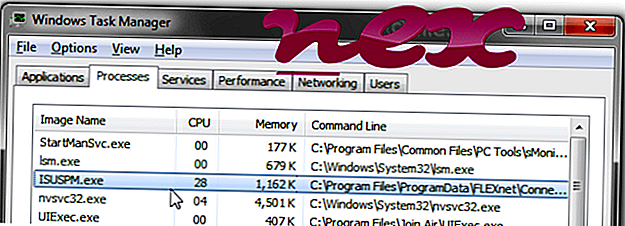
A Macrovision Software Manager vagy az Acresso Software Manager vagy az InstallShield Update Service Update Manager vagy a Common Software Manager vagy az InstallShield® Update Service ütemező vagy a FLEXnet Connect Software Manager vagy a Macrovision Update Service Update Manager vagy a Macrovision FLEXnet Connect Software Manager néven ismert folyamat.
tartozik a Software Manager vagy az InstallShield Update Service vagy az Acresso Software vagy a Nuance PaperPort (12., 14. verzió) vagy a Update Service Scheduler vagy a Dragon NaturallySpeaking (11., 12., 13. verzió) vagy a Flexera Software vagy a Roxio Media Manager vagy a Macrovision Update Service vagy a Roxio Update szolgáltatáshoz Manager vagy Nuance PDF Reader vagy Nuance OmniPage (17., 18. verzió) vagy Dragon Assistant (3. verzió) vagy Roxio Creator NXT Pro (3., 6. verzió) vagy Roxio BackOnTrack vagy Macrovision FLEXnet Connect vagy Nuance PDF Converter Professional (8, 7 verzió) vagy Roxio Easy Media Creator (9-es verzió)
a Macrovision (www.macrovision.com) vagy az Acresso vagy a Flexera Software vagy az InstallShield Software (www.installshield.com) vagy az InstallShield (www.installshield.com) vagy az Acresso Software (www.flexerasoftware.com) segítségével.
Leírás: Az ISUSPM.exe nem szükséges a Windows számára, és gyakran problémákat okoz. Az ISUSPM.exe egy "C: Program fájlok közös fájlok" almappájában található, például C: Programfájlok (x86) Általános fájlok InstallShield UpdateService vagy C: Fájlok (x86) Általános fájlok Az InstallShield frissítése \ t Ismert fájlméretek a Windows 10/8/7 / XP rendszeren 218 032 bájt (az összes esemény 22% -a), 221 184 bájt és 16 további változat.
Az ISUSPM.exe fájl nem Windows központi fájl. A folyamat akkor indul el, amikor a Windows elindul (lásd: Rendszerleíró kulcs: Futtatás, MACHINE Futtatás, TaskScheduler, RunOnce, DEFAULT Start). A fájlnak digitális aláírása van. A programnak nincs látható ablakja. Ezért a technikai biztonsági minősítés 36% -ban veszélyes ; azonban olvassa el a felhasználói véleményeket is.
E változat eltávolítása: Ha bármilyen problémája van az ISUSPM.exe programmal, akkor tegye a következőket:
- Ha az ISUSPM.exe a "C: Program fájlok" almappájában található, a biztonsági besorolás 44% -ban veszélyes . A fájl mérete 222.496 bájt (az összes esemény 49% -a), 222 128 bájt és 6 további változat. Az ISUSPM.exe digitális aláírással rendelkezik. Az ISUSPM.exe nem Windows rendszerfájl. A programnak nincs látható ablakja. A program a Windows indításakor indul (lásd: Rendszerleíró kulcs: Futtatás, MACHINE Futtatás, TaskScheduler, RunOnce, DEFAULT Start). Ez egy Verisign aláírt fájl. Az ISUSPM.exe képes rögzíteni a billentyűzet és az egér bemeneteit.
- Ha az ISUSPM.exe a felhasználó profilmappájának almappájában található, akkor a biztonsági besorolás 30% -kal veszélyes . A fájl mérete 222 128 bájt (az összes előfordulás 50% -a), 222, 496 bájt, 2, 068, 856 byte, 403, 584 bájt vagy 2, 075, 480 bájt. Az ISUSPM.exe nem Windows központi fájl. A programnak nincs látható ablakja. A szoftver a Windows indításakor indul (lásd: Rendszerleíró kulcs: Futtatás, MACHINE Futtatás, TaskScheduler, RunOnce, DEFAULT Start). Az ISUSPM.exe digitális aláírással rendelkezik. Az ISUSPM.exe képes rögzíteni a billentyűzet és az egér bemeneteit.
Külső információk: Paul Collins:
- Az "ISUSPM indítása" nem szükséges az indításkor. Az InstallShield Update Service ütemezője. A szoftver automatikusan frissíti és elvégzi a frissítéseket, így mindig a legújabb verzióval dolgozik
Fontos: Néhány rosszindulatú program az ISUSPM.exe fájlnevet is használja, például Gen: Variant.Razy.319879 vagy Application.Proxy.OTE (a BitDefender által észlelt) és a Gen: Variant.Razy.319879 vagy az Application.Proxy.OTE (észlelt) F-Secure által). Ezért ellenőrizze az ISUSPM.exe folyamatot a számítógépen, hogy meggyőződjön-e arról, hogy ez fenyegetés-e. A Biztonsági feladatkezelőt javasoljuk a számítógép biztonságának ellenőrzésére. Ez volt a The Washington Post és a PC World Top Download Picks egyikének.
Az ISUSPM problémáinak elkerülése érdekében a tiszta és rendezett számítógép a legfontosabb követelmény. Ez azt jelenti, hogy keres egy kártevőprogramot, tisztítja a merevlemezt 1 cleanmgr és 2 sfc / scannow használatával, 3 eltávolítja a már nem szükséges programokat, ellenőrzi az Autostart programokat (4 msconfig) és engedélyezi a Windows 5 automatikus frissítését. Mindig emlékezzen arra, hogy rendszeres mentéseket végezzen, vagy legalábbis visszaállítási pontokat állítson be.
Ha valódi problémát tapasztal, próbálja meg emlékezni az utolsó dologra, vagy az utolsó dologra, amit a probléma első megjelenése előtt telepített. A 6 resmon paranccsal azonosíthatja a problémát okozó folyamatokat. Még komoly problémák esetén is a Windows újratelepítése helyett jobban javíthatja a telepítést, vagy a Windows 8 és újabb verziók esetén a 7 DISM.exe / Online / Tisztítás-image / Restorehealth parancsot. Ez lehetővé teszi az operációs rendszer javítását az adatok elvesztése nélkül.
Az ISUSPM.exe folyamat számítógépen történő elemzésének elősegítése érdekében a következő programok hasznosnak bizonyultak: A Biztonsági feladatkezelő megjeleníti az összes futó Windows-feladatot, beleértve a beágyazott rejtett folyamatokat, mint például a billentyűzet és a böngésző felügyelete vagy az Automatikus indítás bejegyzések. Az egyedülálló biztonsági kockázati besorolás azt jelzi, hogy a folyamat potenciális kémprogram, kártevő vagy trójai. B A Malwarebytes Anti-Malware felismeri és eltávolítja a merevlemezről az alvó kémprogramokat, adware-ket, trójai programokat, billentyűzeteket, kártékony programokat és nyomkövetőket.
Kapcsolódó fájl:
setpointsmooth.dll iemonitor.exe swg.dll ISUSPM.exe starwindserviceae.exe yontooieclient.dll spyprotector.exe rocketdock.dll mom.exe turbovhelp.exe ipsbho.dll












